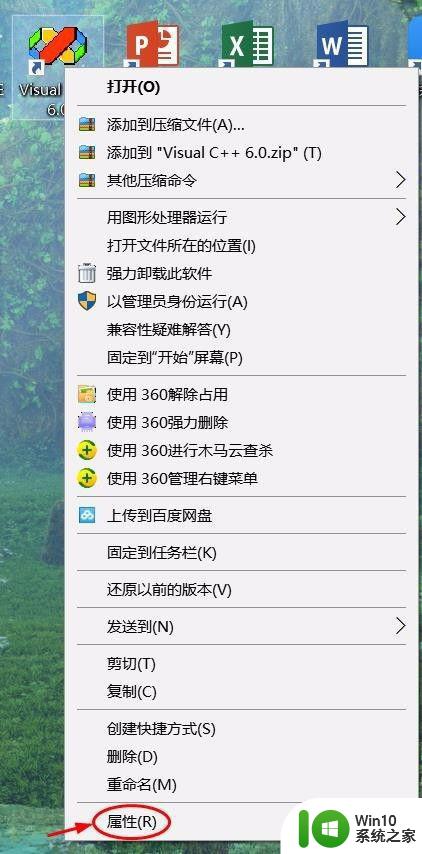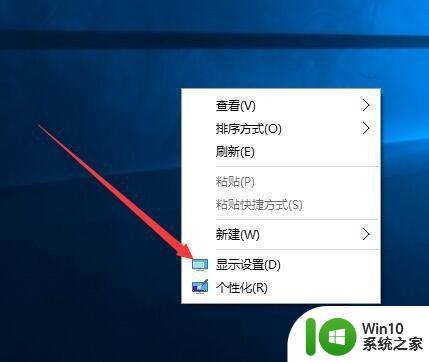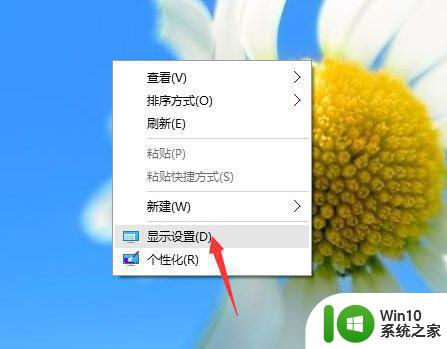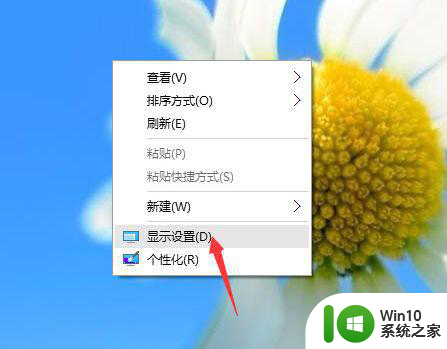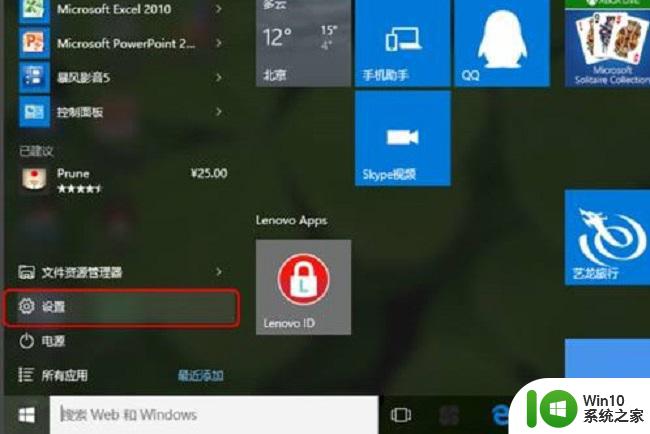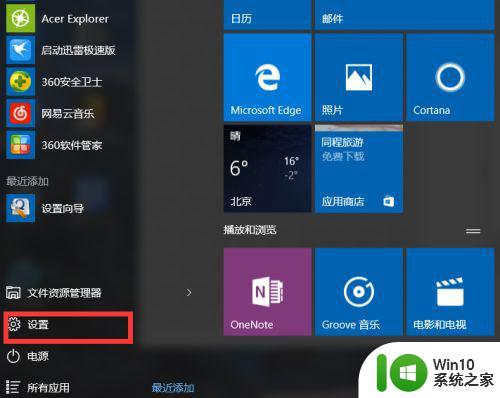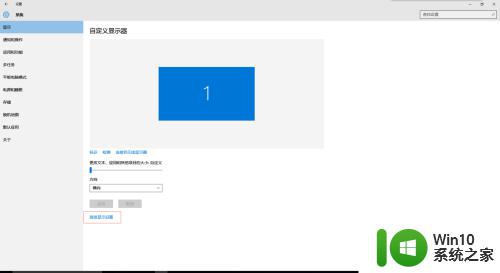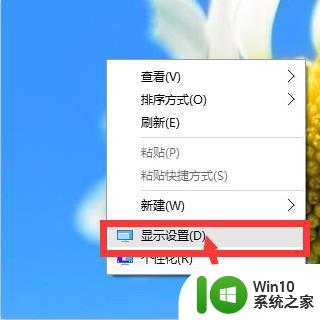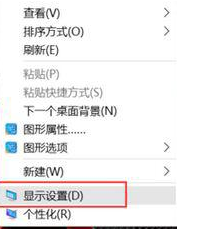win10部分程序字体模糊的处理方法 为什么win10部分程序字体模糊
更新时间:2023-04-17 10:57:02作者:jiang
近期一些用户留言说自己在win10系统上打开部分程序出现字体模糊的情况,看得一点都不清楚,为什么会这样?这是因为屏幕缩放比例不和谐导致的,大家只需重新设置一下即可,小编这就整理具体解决方法给大家。
具体方法如下:
1、右击桌面,在打开的列表中选择“显示设置”选项。
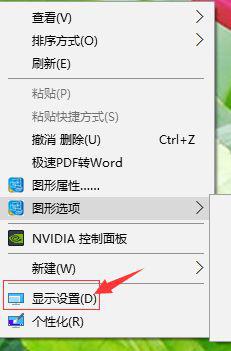
2、进入一下界面,在打开设置--显示下面选择“高级显示设置”。
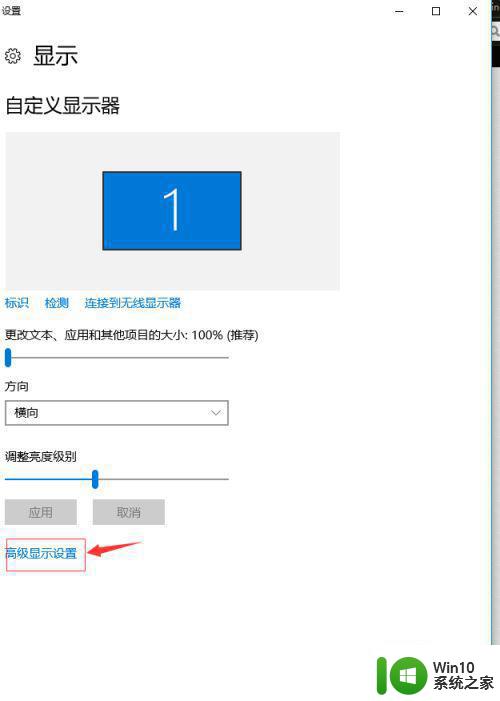
3、在打开高级显示选项中,点击“文本和其他项目大小调整的高级选项”。
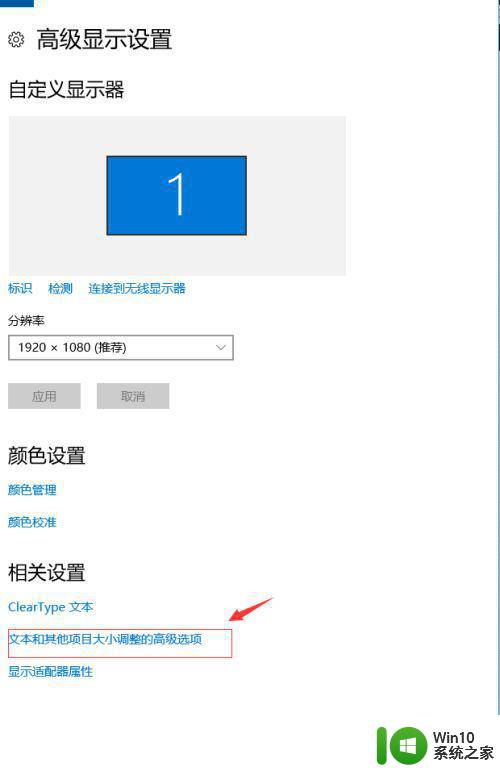
4、在打开的显示界面中,在”更改项目的大小“设置自定义缩放级别。
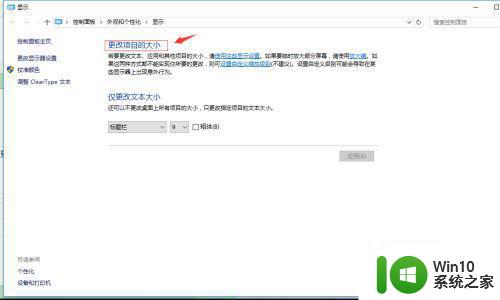
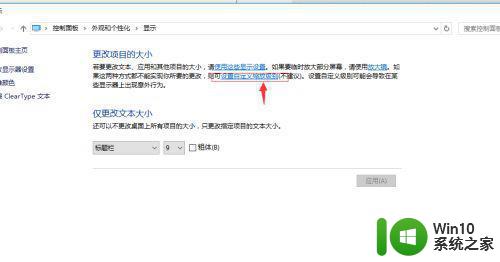
5、在打开的自定义大小选项界面中,设置百分比改为125,单击确定。
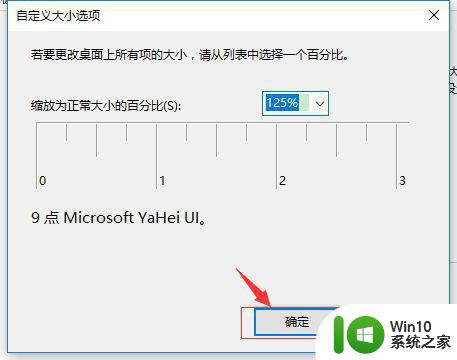
6、单击”应用“,会提示计算机必须注销才能应用这些更改。
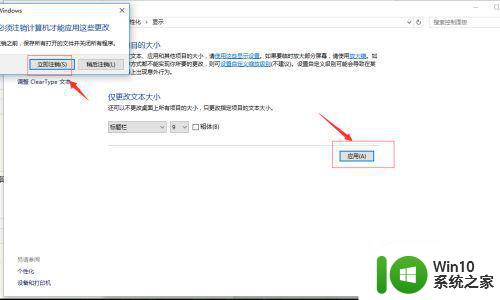
7、最后在将改回原来的100%,在进行注销,发现显示已经正常。
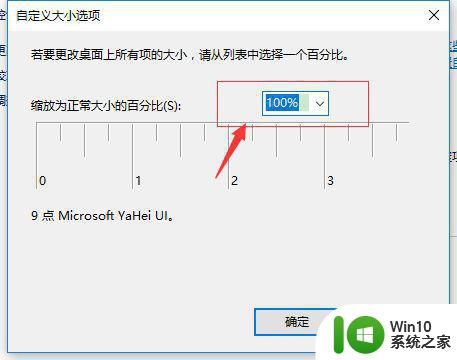
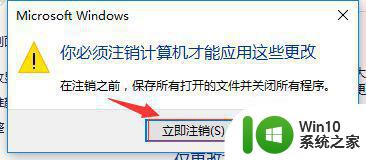
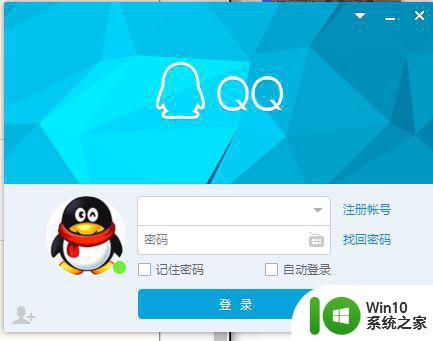
以上介绍为什么win10部分程序字体模糊,设置步骤简单,阅读教程后电脑小白也懂得如何操作设置。